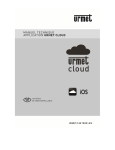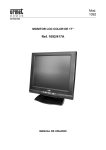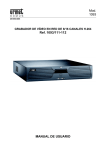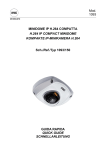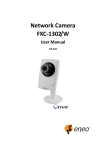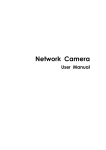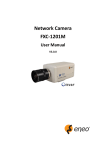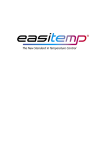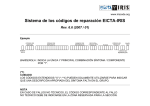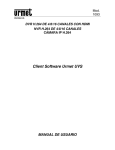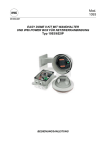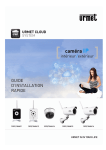Download Mod. 1093 MINICÁMARA IP H.264 COMPACTA Ref. 1093
Transcript
Mod. 1093 DS1093-046 . MINICÁMARA IP H.264 COMPACTA Ref. 1093/131 MANUAL DE USUARIO ÍNDICE 1 Información general ............................................................................................................................... 3 1.1 Descripción del producto ........................................................................................................ 3 1.1.1 1.2 Comprobación del paquete .................................................................................................... 3 1.2.1 1.3 5 7 Cómo instalar Urmet IP-Finder ........................................................................................................... 10 Cómo detectar los equipos................................................................................................................. 10 Cómo editar los parámetros ............................................................................................................... 11 Cómo restaurar la contraseña por defecto ......................................................................................... 12 Configuración Virtual Server del router ............................................................................................. 13 4.1 Configuración con el menú de red del equipo ...................................................................... 16 Uso de la interfaz de Internet Explorer............................................................................................... 17 5.1 Requisitos mínimos para la instalación de software ............................................................ 17 5.2 Configuración de la protección y la seguridad ..................................................................... 17 5.3 Entorno web de Urmet.......................................................................................................... 20 5.3.1 5.3.2 5.3.3 6 Insertar la tarjeta .................................................................................................................................. 9 Retirar la tarjeta .................................................................................................................................... 9 Empezar una grabación ....................................................................................................................... 9 Utilizar IP-Finder ................................................................................................................................... 10 3.1 Introducción .......................................................................................................................... 10 3.2 Instrucciones ........................................................................................................................ 10 3.2.1 3.2.2 3.2.3 3.2.4 4 Alimentación ......................................................................................................................................... 4 Precauciones de seguridad .................................................................................................................. 4 Precauciones de instalación ................................................................................................................. 4 Precauciones ....................................................................................................................................... 4 Limpieza del dispositivo ....................................................................................................................... 4 Memoria (Tarjeta SD) ........................................................................................................................... 5 Grabación de imágenes ....................................................................................................................... 5 Privacidad y Copyright ......................................................................................................................... 5 Actualización de firmware .................................................................................................................... 5 Configuración de red ............................................................................................................................ 5 Conexiones de red ............................................................................................................................... 5 Instalación ............................................................................................................................................... 6 2.1 Descripción de los componentes ........................................................................................... 6 2.2 Instalación en pared o techo .................................................................................................. 7 2.3 Conexión de la cámara .......................................................................................................... 8 2.4 Memoria (opcional) ................................................................................................................. 9 2.4.1 2.4.2 2.4.3 3 Contenido del paquete ......................................................................................................................... 3 Advertencias ........................................................................................................................... 4 1.3.1 1.3.2 1.3.3 1.3.4 1.3.5 1.3.6 1.3.7 1.3.8 1.3.9 1.3.10 1.3.11 2 Características generales ..................................................................................................................... 3 Página de visualización en vivo ......................................................................................................... 20 Control PTZ: ....................................................................................................................................... 21 Configuración de parámetros ............................................................................................................. 22 Acceso mediante Client Software....................................................................................................... 33 6.1 Instalación de Client Software .............................................................................................. 33 6.2 Configuración de los parámetros del sensor ........................................................................ 33 Especificaciones del producto ........................................................................................................... 36 DS1093-046 2 1 INFORMACIÓN GENERAL Estimado cliente: Le agradecemos que haya comprado este producto. En este manual se describe cómo instalar y utilizar la cámara IP Ref. 1093/131 de URMET Domus S.p.A. Lea con atención este manual, ya que contiene información sobre el uso correcto y seguro de los dispositivos. Guarde el manual en un lugar fácilmente accesible para poder consultarlo cuando sea necesario. 1.1 DESCRIPCIÓN DEL PRODUCTO La cámara IP Ref. 1093/131 de URMET Domus S.p.A. puede controlarse totalmente a través de una conexión TCP/IP. 1.1.1 ¾ ¾ ¾ ¾ ¾ ¾ ¾ ¾ ¾ ¾ ¾ ¾ ¾ CARACTERÍSTICAS GENERALES Compresión H.264. Es compatible con los protocolos TCP/IP (TCP/IP, HTTP, DHCP, DNS, RTSP, RTCP, PPPoE) y puede gestionarse con el navegador Internet Explorer. Función “Heartbeat” para que un servidor compruebe en tiempo real el correcto funcionamiento del equipo. Admite un canal de señal de vídeo y la codificación del estándar H.264, que es compatible con una tasa de bits fija y un frame rate variable; además, puede definir automáticamente la calidad de vídeo y la tasa de bits de compresión. Gestión de alarmas: el producto dispone de la función de detección de movimiento y de alarmas de error en el almacenamiento. Conexión de audio bidireccional. Gestiones multinivel de acceso del usuario: el administrador puede crear hasta 15 usuarios con diferentes niveles de acceso. El equipo está equipado con interfaz 10/100 Mbps Ethernet autoconfigurable. Visualización y gestión remotas mediante software dedicado e Internet Explorer. Función de flujo doble: posibilidad de generar 2 flujos de vídeo independientes (el principal para grabación local; el flujo secundario para visualización remota a través de la red). Compatible con tarjetas SD* (para copias de seguridad) con una capacidad de hasta 32 GB. Interfaz RS-485 para conexión de dispositivos serie. Dimensiones reducidas. ÚNOTA * Modelos recomendados: SanDisk, Kingston 1.2 COMPROBACIÓN DEL PAQUETE Compruebe visualmente que el paquete y su contenido no presentan ningún daño. Si falta algún componente o está dañado, póngase en contacto con su distribuidor. En este caso, no intente utilizar el dispositivo. Si el producto presenta daños, devuélvalo en su embalaje original. 1.2.1 CONTENIDO DEL PAQUETE ¾ 1 cámara IP ¾ 1 Guía rápida ¾ Mini CD-ROM que incluye software y manuales ¾ 1 plantilla (para el taladro). ¾ 1 placa para el soporte ¾ 1 soporte ¾ 1 alimentador ÚNOTA Los accesorios están sujetos a modificaciones sin previo aviso. DS1093-046 3 1.3 ADVERTENCIAS 1.3.1 ¾ ¾ ¾ 1.3.2 ¾ ¾ ¾ ¾ ¾ 1.3.3 ¾ ¾ ¾ ¾ ¾ ¾ ¾ ¾ ¾ ¾ ¾ ¾ 1.3.4 ¾ ¾ ¾ ¾ 1.3.5 ¾ ¾ ¾ ¾ ALIMENTACIÓN Asegúrese de que los datos de la etiqueta de características se correspondan con las especificaciones de alimentación eléctrica antes de conectar el equipo a la red eléctrica. Coloque un interruptor automático y un fusible adecuados antes de los equipos. En caso de fallo o funcionamiento defectuoso, desconecte la alimentación eléctrica por medio del interruptor general. PRECAUCIONES DE SEGURIDAD Para evitar cualquier riesgo de incendio y descargas eléctricas, no exponga el dispositivo a la lluvia o a la humedad. No introduzca dentro ningún material sólido o líquido. Si esto se produjera de manera accidental, desconecte el equipo de la red eléctrica y haga que lo inspeccione personal cualificado. No intente en ningún caso abrir el dispositivo o repararlo por su cuenta. En caso de avería, póngase en contacto con personal cualificado o con el servicio de asistencia técnica. Mantenga el equipo alejado de los niños, para evitar daños accidentales. No opere el equipo con las manos húmedas, para evitar descargas eléctricas o daños mecánicos. No utilice el equipo si se ha caído o si la carcasa externa está dañada, ya que podría producirse una descarga eléctrica. En este caso, contacte con el distribuidor o instalador autorizado. PRECAUCIONES DE INSTALACIÓN No instale la cámara en entornos expuestos a la lluvia o a la humedad. Si es necesario, emplee una carcasa adecuada. Evite dirigir el objetivo hacia la luz directa del sol o fuentes de luz intensa, incluso cuando la cámara esté apagada. El sujeto no debe estar a contraluz. Evite dirigir la cámara hacia objetos reflectantes o espejos. Algunos sistemas de iluminación (por ejemplo, las luces fluorescentes de color) pueden distorsionar los colores. Coloque el adaptador suministrado entre la cámara y la óptica si se emplea una óptica de tipo “C”. Emplee una óptica con iris automático si la cámara se utiliza en entornos donde cambian las condiciones ambientales de luz. No coloque el dispositivo sobre una superficie inestable, como una mesa tambaleante o inclinada, ya que podría caerse y causar lesiones o fallos mecánicos. Si entra agua o cualquier otro material extraño dentro del dispositivo, desconéctelo inmediatamente a fin de evitar cualquier riesgo de incendio o descarga eléctrica. En este caso, contacte con el distribuidor o instalador autorizado. No cubra el equipo con una tela mientras esté funcionando para evitar deformar la carcasa y sobrecalentar las piezas internas, con el consiguiente riesgo de incendio, descarga eléctrica o fallo mecánico. No deje imanes u objetos magnéticos cerca del equipo ya que podrían causar fallos. No utilice este equipo en presencia de humo, vapor, humedad, polvo o vibraciones intensas. No ponga en funcionamiento el dispositivo inmediatamente después de transportarlo de un lugar frío a otro caliente o viceversa. Espere unas tres horas para que el dispositivo se adapte al nuevo ambiente (temperatura, humedad, etc.). PRECAUCIONES Asegúrese de que el equipo está intacto después de sacarlo del embalaje. Compruebe que la temperatura de funcionamiento se encuentra dentro del rango indicado y que el ambiente no sea excesivamente húmedo. No toque la superficie de la óptica de la cámara. Si la toca accidentalmente, límpiela con un paño suave humedecido en alcohol desnaturalizado. Evite dirigir la cámara hacia la luz directa del sol para evitar daños en el sensor CCD. LIMPIEZA DEL DISPOSITIVO Frote delicadamente el dispositivo con un paño seco para quitar el polvo y la suciedad. Si la suciedad no desaparece con el paño seco, utilice un paño humedecido en detergente neutro. No utilice aerosoles para limpiar el equipo. No utilice líquidos volátiles (como gasolina, alcohol, disolventes, etc.) ni paños tratados químicamente en la limpieza del dispositivo para evitar la deformación, deterioro o arañazos en su superficie. Desconecte el equipo de la tensión eléctrica antes de limpiarlo o realizar tareas de mantenimiento. DS1093-046 4 1.3.6 ¾ ¾ ¾ ¾ 1.3.7 ¾ ¾ ¾ 1.3.8 ¾ ¾ 1.3.9 ¾ 1.3.10 ¾ ¾ 1.3.11 ¾ ¾ MEMORIA (TARJETA SD) Formatee la tarjeta antes de utilizarla por primera vez. La tarjeta se inserta de una única manera, por lo tanto, para evitar dañarla, no la fuerce al insertarla en la ranura correspondiente. Este tipo de memoria es sensible a los golpes, cambios de temperatura y a las vibraciones. El uso indebido de estas tarjetas pueden conllevar a un funcionamiento incorrecto y a la pérdida de datos almacenados en la tarjeta. Antes de llevar el equipo al centro de reparaciones, se recomienda realizar una copia de seguridad de todos los datos importantes. URMET Domus S.p.A. no se responsabiliza de la pérdida de los datos almacenados. GRABACIÓN DE IMÁGENES Este equipo está diseñado como grabador de imágenes, no como alarma de robo. URMET Domus S.p.A. no se responsabiliza de las pérdidas o daños como consecuencia de robo sufrido por el usuario. Haga una prueba de grabación antes de usar el equipo para asegurarse de que funciona correctamente. Tenga en cuenta que URMET Domus S.p.A. no se responsabiliza de la pérdida de los datos almacenados como consecuencia de una instalación o uso incorrectos, o debido al uso inadecuado o negligente del equipo. Como el equipo integra componentes electrónicos de precisión, proteja el equipo contra los golpes para garantizar una grabación correcta de las imágenes. PRIVACIDAD Y COPYRIGHT La cámara IP es un equipo para sistemas CCTV. La grabación de imágenes está sujeta a la legislación vigente en cada país. No se permite grabar imágenes que estén protegidas por derechos de autor. Los usuarios del producto son responsables de conocer y cumplir todas las normas y reglamentos locales relativos a la vigilancia y grabación de señales de vídeo. El fabricante no se hace responsable del uso de este producto no conforme con la legislación vigente. ACTUALIZACIÓN DE FIRMWARE Compruebe periódicamente si existe alguna actualización de firmware en el área técnica de servicio al cliente de URMET Domus SpA. CONFIGURACIÓN DE RED La dirección IP predeterminada del equipo es: 192.0.0.64. Utilice “Client Software” o “IP-Finder” de Urmet o Internet Explorer para asignar una dirección IP libre al equipo. Una vez configurada correctamente la dirección IP, el equipo puede conectarse a la red. CONEXIONES DE RED Cuando se conecta a un PC remoto (mediante Client Software o Internet Explorer), tenga en cuenta que todos los canales de vídeo usados por el PC corresponden a una conexión de tipo “unicast” (TCP, RTP, UDP). El equipo admite hasta 6 conexiones “unicast”, es decir, permite visualizar vídeo proveniente de 6 PC remotos. DS1093-046 5 2 INSTALACIÓN 2.1 DESCRIPCIÓN DE LOS COMPONENTES Vistas de la cámara Dimensiones N.º DESCRIPCIÓN 1 Orificio para el micrófono 2 Ranura para la tarjeta Micro SD (*) 3 LINK: Indicador LED del estado de la red Cuando la red está conectada, el LED parpadea en color verde. 4 Indicador LED POWER, que se ilumina en color rojo cuando se aplica alimentación al equipo 5 Óptica 6 ETHERNET: Interfaz 10/100 Mbps Ethernet autoconfigurable 7 RESET: Restablece todos los parámetros a la configuración predeterminada de fábrica 8 Orificios del altavoz 9 Toma de alimentación 10 Orificio para el soporte de montaje; se utiliza para fijar la cámara al soporte ÚNOTA * Modelos recomendados: SanDisk, Kingston Para restablecer la configuración por defecto, pulse el botón "RESET" del panel posterior. DS1093-046 6 2.2 INSTALACIÓN EN PARED O TECHO La cámara puede fijarse tanto en la pared como en el techo, en función de las necesidades particulares. En el siguiente apartado se muestra el montaje en techo (el montaje en pared es similar): Paso 1: Fije a la pared el soporte de montaje de la cámara. Fijar el soporte de montaje de la cámara ÚNOTA Si se trata de tabique, debe insertar un taco antes de fijar el soporte, como indica la Figura 2.2.1. (Nota: el orificio del taco debe estar alineado con el soporte). Si la superficie es de madera, puede saltarse la figura 2.2.1 y puede utilizarse un tirafondo para fijar directamente el soporte. Tenga en cuenta que la pared en la que se fija la cámara debe ser capaz de soportar por lo menos tres veces el peso del soporte y la cámara juntos. Paso 2: Atornille el orificio de montaje al soporte de montaje, ajuste la cámara en la posición que desee y, finalmente, apriete el anillo del soporte para fijar definitivamente la cámara al techo. Anillo del soporte Fijar la cámara Paso 3: Mientras visiona el vídeo desde el ordenador, si la escena no es la que desea, afloje el anillo del soporte de montaje y ajuste la óptica de la cámara a la escena que desea vigilar y, finalmente, vuelva a apretar el anillo del soporte. Terminado DS1093-046 7 2.3 CONEXIÓN DE LA CÁMARA PC Alimentación eléctrica Paso 1: Conecte un extremo del cable de red a la cámara y el otro extremo al PC. Paso 2: Conecte un extremo del cable de alimentación a la cámara y enchufe el otro extremo a una toma eléctrica para alimentar la cámara. Paso 3: Conéctese a la cámara a través de Internet Explorer o Client Software para ver la imagen en tiempo real. DS1093-046 8 2.4 MEMORIA (OPCIONAL) En el equipo Urmet Domus SpA Ref. 1093/131 se pueden utilizar tarjetas SD. Tarjeta de memoria (ejemplo) Las tarjetas SD pueden disponer de un interruptor de protección para impedir las operaciones de escritura y formateo. Mientras este interruptor permanezca en la posición LOCK, no podrá escribir datos ni formatear la tarjeta. Desplace el interruptor a la otra posición para permitir las operaciones de escritura y formateo. Formatee la tarjeta mediante un PC o la interfaz de Internet Explorer antes de utilizarse por primera vez. ÚNOTA • Este tipo de memoria es sensible a los golpes, cambios de temperatura y a las vibraciones. El uso indebido de estas tarjetas pueden conllevar a un funcionamiento incorrecto y a la pérdida de datos almacenados en la tarjeta. • Realice copias de seguridad de los datos importantes de forma periódica. • Antes de llevar el equipo al centro de reparaciones, se recomienda realizar una copia de seguridad de todos los datos importantes. URMET Domus S.p.A. no se responsabiliza de la pérdida de los datos almacenados. • No apague, ni sacude ni golpee el equipo mientras esté usando la tarjeta de memoria. 2.4.1 INSERTAR LA TARJETA Procedimiento Inserte la tarjeta en la ranura en la dirección indicada en la siguiente figura (con los terminales de conexión hacia abajo) hasta que escuche un clic. Posición de la tarjeta SD para insertarla ÚNOTA • La tarjeta se inserta de una única manera, por lo tanto, para evitar dañarla, no la fuerce al insertarla en la ranura correspondiente. • No toque los terminales de conexión de la parte posterior de la tarjeta. • Si no inserta correctamente la tarjeta, podría dañarla. 2.4.2 RETIRAR LA TARJETA Procedimiento 1. Asegúrese de que no se está utilizando la tarjeta. 2. Empuje la tarjeta hasta que escuche un clic, y retírela de su ranura. 2.4.3 EMPEZAR UNA GRABACIÓN Utilice Internet Explorer o Client Software programar las grabaciones. Utilice Client Software para iniciar manualmente una grabación. DS1093-046 9 3 UTILIZAR IP-FINDER 3.1 INTRODUCCIÓN El software IP-Finder de Urmet detecta los siguientes equipos de Urmet Domus S.p.A con compresión de vídeo H.264: DVS (servidor de vídeo) Cámaras IP DVR R-Evolution. Cámaras Megapíxel ¾ ¾ ¾ ¾ Estos equipos deben conectarse a su LAN, independientemente de la dirección IP, la máscara de subred del equipo y el PC desde el que se ejecuta la aplicación IP-Finder de Urmet. Una vez detectados los equipos, podrá: Editar la dirección IP y la máscara de subred Restablecer la contraseña predeterminada del usuario de administración. ¾ ¾ 3.2 INSTRUCCIONES 3.2.1 CÓMO INSTALAR URMET IP-FINDER Procedimiento 1. Seleccione el archivo “URMET IP-Finder.zip” y descomprima el contenido a una nueva carpeta. 2. Seleccione " WinPcap_3_1beta3.exe" para instalar WinPcap_3_1beta3. 3. Después de la instalación, abra la carpeta donde se ha extraído el programa y seleccione " IP-Finder.exe" para ejecutarlo. ÚNOTA Asegúrese de que la única interfaz de red habilitada en el PC en el que esté funcionando Urmet IP-Finder está conectada a la LAN en la que se encuentran los equipos Urmet que IP-Finder debe buscar. Todas las demás interfaces de red disponibles en el PC (incluidas las tarjetas de red Wi-Fi) deben desactivarse. 3.2.2 1. CÓMO DETECTAR LOS EQUIPOS Haga clic en “Avvia” para iniciar Urmet IP-Finder: Cuadro de diálogo de inicio de IP-Finder 2. Aparecerá la siguiente página, que contiene una lista de los equipos detectados en la red. Información del equipo Edición y presentación de parámetros Contraseña por defecto Barra de desplazamiento Equipos detectados en la red DS1093-046 10 La tabla contiene la siguiente información de los equipos (utilice la barra de desplazamiento para ver más información): ¾ nombre del dispositivo ¾ dirección IP ¾ puerto de datos ¾ número de serie ¾ máscara de subred ¾ dirección MAC ¾ número de canales de vídeo ¾ versión de firmware ¾ versión del DSP ¾ fecha y hora de la búsqueda 3.2.3 CÓMO EDITAR LOS PARÁMETROS Seleccione un equipo para modificar los siguientes parámetros: ¾ máscara de subred ¾ dirección IP ¾ puerto de datos Procedimiento 1. Seleccione el equipo. Seleccionar el equipo para editar los parámetros DS1093-046 11 2. Pulse el botón "Modifica" y edite los siguientes parámetros: Dirección IP, máscara de subred y puerto de datos. Cómo editar los parámetros ÚNOTA Los parámetros sobre fondo gris (número de serie, versión del firmware, puerto y dirección MAC) sólo aparecen como información, ya que no pueden modificarse. 3. Cuando haya terminado de editar, podrá: ¾ hacer clic en "Cancella" para eliminar todos los cambios. ¾ introducir la contraseña de administración del equipo y pulsar "Salva" para guardar todos los cambios en el equipo. Si la contraseña introducida es correcta se mostrará un mensaje de confirmación, y aparecerán los nuevos datos en la lista. Mensaje de confirmación Si la contraseña introducida no es correcta se mostrará un mensaje de error. Mensaje de error 3.2.4 CÓMO RESTAURAR LA CONTRASEÑA POR DEFECTO Para restaurar en un equipo la contraseña por defecto del administrador, póngase en contacto con el área técnica de servicio al cliente de Urmet Domus y proporcione el número de serie del equipo. Después de haber recibido el código de liberación del área técnica de servicio al cliente de Urmet Domus, use Urmet IP-Finder para localizar el equipo, selecciónelo e introduzca el código de liberación en el cuadro de texto correspondiente "Ripristina default password". Pulse la tecla OK para confirmar. DS1093-046 12 4 CONFIGURACIÓN VIRTUAL SERVER DEL ROUTER En esta sección se indican los pasos para configurar el router ADSL, accediendo desde un PC conectado a la red LAN (no a través de internet) mediante un navegador web. 1. 2. Abra una página web en el navegador Internet Explorer y escriba la dirección IP LAN del router (por ejemplo, http://192.168.36.252/). Cuando haya iniciado sesión (si es necesario), se mostrará la siguiente pantalla: Configuración del router 3. 4. A continuación, se configurará el Virtual Server. Haga clic en “Advanced Setup” para que se muestre la siguiente pantalla: Asegúrese de que está desactivado el cortafuegos (firewall) “Firewall:Disabled”. Configuración avanzada (Advanced Setup) DS1093-046 13 5. Haga clic en “NAT” para que se muestre la siguiente pantalla: NAT 6. Haga clic en “Virtual Server” para que se muestre la siguiente pantalla: Tabla de Virtual Server DS1093-046 14 7. Configure el puerto de Virtual Server con los valores indicados a continuación. La cámara usa los siguientes 4 puertos TCP cuando está conectada y se muestra su vídeo por Internet Explorer o por NVMplus Client Software de URMET: a. b. c. d. Puerto web (sólo para Internet Explorer): 80, por defecto Puerto de inicio de sesión: 8000, por defecto Puerto RTSP: 554, por defecto Puerto de vídeo RTSP = Puerto de inicio de sesión + 200 = 8200, por defecto En la siguiente tabla se muestran los valores necesarios de Virtual Server para el router ADSL: Tabla de Virtual Server Application Protocol Start Port End Port Internal Adress Web TCP 80 80 192.168.36.64 Datos TCP 8000 8000 192.168.36.64 Datos TCP 8200 8200 192.168.36.64 RTSP TCP 554 554 192.168.36.64 ÚNOTA Se recomienda establecer unos valores de puertos web mayores o igual que 90 y múltiplos de 10 (por ejemplo, 90-100-110). Se recomienda establecer unos valores de puertos de datos mayores o igual que 7000 y múltiplos de 1000 (por ejemplo, 7000-8000-9000). • • Ejemplo de configuración de la tabla de Virtual Server Es necesario completar los siguientes campos: o o o o o o El orden de las reglas de reenvío con “Rule index”, empezando con el número 1. En el campo “Application” podrá especificar un nombre para esta regla de reenvío en la LAN (en nuestro ejemplo, a la regla número 1 se le ha asignado el nombre “Web 1093”), y no cambie el segundo campo (“-“). Todos los tipos de protocolo (“Protocol:ALL”). El rango de puertos web (“Start Port Number:80” y “End Port Number:80" para la regla número 1 de nuestro ejemplo) o el rango de puertos de datos (“Start Port Number:8200” y “End Port Number:8200” para la regla número 2), si se configuran los puertos web o los puertos de datos de la cámara. Es importante que el puerto de datos de la cámara sea un valor -200 respecto al puerto de datos configurado en la tabla de Virtual Server (en nuestro ejemplo, el puerto de datos configurado en la cámara es el 8000). Es necesario configurar el puerto RTSP (“Start Port Number:554” y “End Port Number:554” para Rule index 3). La dirección IP de la cámara en el campo “Local IP Address” (en Rule index 1, la dirección IP es 192.168.36.64). Cuando se haya creado la regla “Rule Index 1”, haga clic en el botón “Save” para guardar la configuración. Repita el proceso cada vez que cree otra regla. De esta forma, la configuración aparecerá en la tabla, como se muestra en la siguiente figura. Cuando se selecciona una nueva regla, deberá completar los campos como se ha descrito, ya que todos ellos estarán vacíos. DS1093-046 15 Completar la tabla de Virtual Server En este ejemplo puede verse que se han definido el puerto de datos y el puerto web de dos grabadores DVR que han recibido, respectivamente, las direcciones IP 192.168.36.64 y 192.168.36.66 mediante 3 reglas. ÚNOTA El puerto web, el puerto de datos, el puerto RSTP, el nombre de la cámara y la dirección IP en la figura de ejemplo son puramente ilustrativos. 4.1 CONFIGURACIÓN CON EL MENÚ DE RED DEL EQUIPO Cuando a través de una conexión de internet se conecta a un grabador DVR o un equipo IP (por ejemplo, una cámara IP o servidor de vídeo) en la red LAN, una vez definidas las reglas en la tabla de Virtual Server del router ADSL, deberá configurar los siguientes parámetros en el menú de red del equipo: • Dirección IP del equipo • Puerto de datos • Puerta de enlace (gateway) o dirección del router • Puerto web o puerto HTTP DS1093-046 16 5 USO DE LA INTERFAZ DE INTERNET EXPLORER En adelante, nos referiremos como "equipo" a los equipos de Urmet Domus con compresión de vídeo H.264, es decir: ¾ Cámaras IP ¾ Cámaras Megapíxel ¾ DVR/DVS ¾ DVS (servidor de vídeo) Los equipos de URMET Domus están provistos de un cliente Web que les permiten conectarse automáticamente a un PC remoto por internet. ÚNOTA Las operaciones realizadas localmente en el equipo (mediante el panel frontal del DVR, el mando a distancia o el ratón) pueden ralentizar el rendimiento del software. La fluidez de las secuencias de vídeo en modo LIVE podría verse afectada por ello. 5.1 5.2 REQUISITOS MÍNIMOS PARA LA INSTALACIÓN DE SOFTWARE ¾ Procesador → Pentium 4, 3 GHz ¾ RAM → 1 GB ¾ Tarjeta de vídeo → 128 MB de memoria ¾ Sistema operativo → Windows 2000 Pro, XP Pro con SP2 ¾ Navegador de internet → IE 6.0 o superior CONFIGURACIÓN DE LA PROTECCIÓN Y LA SEGURIDAD Antes de conectarse desde un PC remoto, configure la protección de la siguiente manera: ¾ Inicie Internet Explorer y en la barra de direcciones introduzca la dirección IP del equipo. La configuración predeterminada es: ¾ Dirección IP de la cámara → 192.0.0.64 ¾ Puerto → 8000 ¾ Nombre de usuario → admin ¾ Contraseña → 12345 El administrador puede crear hasta 15 usuarios, cada uno con sus propios permisos. ÚNOTA Para cambiar la dirección IP por defecto del equipo, consulte el manual del software IP-Finder de Urmet o NVMplus Client Software de Urmet. DS1093-046 17 Si es necesario instalar el ActiveX, siga el siguiente procedimiento. Antes de conectarse con el PC, active la protección de Internet Explorer de la siguiente manera: Haga doble clic en el icono ¾ para abrir el navegador Internet Explorer. Se mostrará la siguiente pantalla (o la página por defecto). ¾ Haga doble clic en el icono . ¾ Se mostrará la pantalla “Propiedades de Seguridad Internet”. ¾ Seleccione “Sitios de confianza”. ¾ Haga clic en “Sitios…”. ¾ Aparecerá la siguiente pantalla: DS1093-046 18 ¾ Añada la dirección IP del equipo al campo “Agregar este sitio Web a la zona”. ¾ Haga clic en el botón “Agregar”. ¾ Aparecerá la siguiente pantalla de confirmación: ÚNOTA No active la casilla “Requerir comprobación del servidor (https:) para todos los sitios de esta zona”. ¾ Haga clic en el botón “Aceptar” varias veces para salir del procedimiento. ¾ Instalar el ActiveX. DS1093-046 19 5.3 ENTORNO WEB DE URMET Para iniciar sesión con Internet Explorer, introduzca la dirección IP en la barra de direcciones y aparecerá la pantalla “Login”. Introduzca el nombre de usuario y la contraseña, compruebe el puerto y haga clic en “Login” para entrar a la página “Preview”. Haga clic en “Camera 01” o haga clic en el botón “Preview”, o haga clic con el botón derecho en “Camera 01” para seleccionar, en el menú correspondiente, “Main Stream”, “Sub Stream” o “Open Sound”. Seleccione “Open Sound” para activar el audio de la cámara. Página para iniciar la sesión 5.3.1 PÁGINA DE VISUALIZACIÓN EN VIVO Sólo pueden emplearse las funciones de reproducción y de registro si hay una tarjeta SD. Para configurar los parámetros de la cámara con Internet Explorer, haga clic en “Config” y configure los parámetros como la dirección IP, etc. Ente en el menú con la función PRESET 95. Emplee las teclas de dirección para seleccionar la función que desee. Seleccione IRIS+ para entrar al submenú. Las operaciones se ejecutan remotamente. Página de Preview DS1093-046 20 Iconos de la página de Preview: Icono Descripción Modo de visualización a pantalla completa Salir del modo de visualización a pantalla completa Iniciar visualización Detener visualización Capturar imagen Iniciar/detener grabación Zoom digital Parámetros de vídeo Zoom digital: Haga clic con el ratón en la posición deseada de la imagen de vídeo y gire la rueda del ratón para acercar o alejar la imagen. Parámetros de vídeo: Icono Descripción Brillo: configurable de 0 a 100 Contraste: configurable de 0 a 100 Saturación: configurable de 0 a 100 Tono: configurable de 0 a 100 Ganancia: configurable de 0 a 100 Tiempo de exposición: configurable de 0 a 40.000 Valores por defecto Parámetros de vídeo 5.3.2 CONTROL PTZ: En las cámaras 1093/131 no está disponible la interfaz de control PTZ en la página Preview. Control PTZ DS1093-046 21 5.3.3 CONFIGURACIÓN DE PARÁMETROS Haga clic en "Configuration" para entrar en la interfaz de configuración de parámetros. Configuración local Configuración local Configuración local: Parámetros Protocol type (Tipo de protocolo) Stream type (Tipo de Stream) Display mode (Modo de visualización) Package file size (Tamaño de archivo) Transmission performance (Rendimiento de transmisión) Save record file as (Guardar grabación como) Save captured picture as (Guardar imagen capturada como) Descripción TCP o UDP Main stream o Sub stream Pantalla completa, 4:3, 16:9 o ajustable a la resolución 128 MB, 256 MB o 512MB Retardo mínimo (Shortest delay), tiempo real bueno (good real-time), tiempo real normal y fluidez (normal real-time and fluency) y tiempo real normal con buena fluidez (normal real-time and good fluency) La carpeta por defecto para guardar las grabaciones es C: \OCXBMPCaptureFiles, que el usuario puede cambiar La carpeta por defecto para guardar las capturas es C: \OCXBMPCaptureFiles, que el usuario puede cambiar Configuración remota Información básica (Basic Information) Información básica: En la página de configuración "Basic Information", el usuario puede configurar el nombre del equipo (Device Name) y el identificador del equipo (Device ID), así como ver la información de la cámara IP, como la descripción del equipo (Device Description), la ubicación del equipo (Device Location), la dirección MAC (MAC address), el tipo de equipo DS1093-046 22 (Device Type), el número de serie del equipo (Device SN), la versión del firmware (Firmware Version) y la versión de U-boot (U-boot Version). Parámetros de canales (Channel Parameters)ÆConfiguración de vídeo (Video Settings): Configure la visualización de la fecha y hora (Date&Time) y la semana (Week) marcando la casilla correspondiente. Seleccione el formato de fecha más apropiado. Puede establecer en OSD Status la transparencia y el parpadeo del menú OSD (transparent & flickering, transparent & unflickering, nontransparent & flickering, o nontransparent & unflickering). Ajuste de la imagen Parámetros de canales (Channel Parameters)ÆConfiguración de vídeo (Video Settings): Configuración de vídeo (Video Settings) Parámetro Tipo de Stream Resolution (Resolución) Image Quality (Calidad de imagen) Stream type (Tipo de flujo) Max. Bitrate (Bitrate máximo) Multicast RTSP Port (Puerto RTSP) DS1093-046 Descripción Seleccione el tipo de señal: principal (Main stream) o secundaria (Sub stream) Seleccione la resolución Seleccione la calidad de imagen: máxima (Highest), alta (High), media (Medium), baja (Low), más baja (Lower) o mínima (Lowest) Seleccione un bitrate Constant o Variable Seleccione o personalice (Custom) el bitrate en función de la resolución Establezca la dirección multicast (por defecto es 0.0.0.0) Establezca el puerto RTSP (por defecto es 554) 23 Parámetros de canales (Channel Parameters)ÆAjuste de detección de movimiento (Motion Detection Setting): Marque la casilla Activar detección de movimiento (Enable motion detection) para activar esta función. Configuración de zonas (Zone Settings): Haga clic en el botón "Start draw" para dibujar la zona de detección de movimiento; para ello, haga clic y arrastre el ratón en la imagen de vídeo. El usuario puede dibujar varias zonas de detección de movimiento en la misma imagen. Cuando haya configurado todas las zonas, haga clic en el botón "Stop draw". Sensibilidad: Puede establecer el nivel de sensibilidad en 0, 1, 2, 3, 4 y 5. El valor 0 indica que no está activada la sensibilidad. Comunicación (Linkage): Puede seleccionar el envío por correo electrónico (Email link) o el disparo de una salida de alarma (Trigger alarm output). Configuración de las zonas de detección de movimiento Configuración de la comunicación de las detecciones de movimiento DS1093-046 24 Parámetros de canales (Channel Parameters)ÆAjuste de sobreimposición de texto (Text Overlay Setting): Introduzca los caracteres en el campo "Text Information" y defina la posición en la imagen con "XPosition" e "YPosition" y, a continuación, marque la casilla "OSD Text". Haga clic en "Save" para guardar la configuración; se mostrará el título definido en la imagen. ÚNOTA Los valores de XPosition e YPosition son relativos a la esquina superior izquierda de la imagen. Configuración de sobreimposición de texto (Text Overlay Settings) Parámetros de red (Network Parameters)ÆConfiguración de red (Network Setting): Aquí podrá configurar la dirección IP (IP Address), la máscara de subred (Subnet Mask), la puerta de enlace o Gateway y el servidor DNS (DNS Server) de la cámara en red. Configuración de red DS1093-046 25 Parámetros de red (Network Parameters)ÆConfiguración de PPPOE (PPPOE Settings): Marque la casilla Enable PPPOE para activar esta función. Introduzca el nombre de usuario (user name) y la contraseña (Password) PPPOE en los campos correspondientes y haga clic en "Save" para terminar la configuración. Después de reiniciar, la cámara obtendrá una dirección IP pública. Configuración de PPPoE (PPPoE Settings) Parámetros de red (Network Parameters)ÆConfiguración de DDNS (DDNS Settings): Marque la casilla Enable DDNS para activar esta función. El tipo de protocolo puede ser DynDNS o IPServer. Configuración de DDNS (DDNS Settings) Si el tipo de protocolo es DynDNS, introduzca la dirección del servidor (Server Address), por ejemplo, miembros.dyndns.org. DS1093-046 26 El nombre de usuario (User Name) y la contraseña (Password) son los empleados en el registro de la web de DynDNS. El nombre de dominio (Domain Name) es el nombre de dominio aplicado en la web de DynDNS. Configuración de DynDNS Si el tipo de protocolo es IPServer, introduzca la dirección del servidor (Server Address) de IPServer. Configuración de IPServer (IPServer Settings) DS1093-046 27 Parámetros de red (Network Parameters)ÆConfiguración de NTP (NTP Settings): Marque la casilla Enable NTP para activar esta función. Introduzca la dirección del servidor (Server Address) y el puerto de NTP (Port). Si se utiliza una red pública, introduzca la dirección del servidor NTP con el servicio de sincronización de hora, por ejemplo, 210.72.145.44. En una red privada puede emplearse un software NTP para establecer un servidor NTP que sincronice la hora. Configuración de NTP (NTP Settings) Parámetros de red (Network Parameters)ÆConfiguración de correo electrónico (E-mail Settings): Aquí podrá especificar el destinatario de correo electrónico al que enviar un mensaje de alarma cuando se produzca una alarma. Introduzca el servidor SMTP (SMTP server), el puerto SMTP (SMTP port), el nombre de usuario (User name), la contraseña (Password), la dirección del remitente (E-mail sender) y del destinatario (E-mail Receiver). Cuando haya terminado la configuración, haga clic en "Save". Configuración de correo electrónico (E‐mail Settings) DS1093-046 28 Parámetros de alarma (Alarm Parameters)ÆConfiguración de entrada de alarma (Alarm Input Settings): Defina el tipo de estado de relé (Relay Status) en NC (normalmente cerrado) o NO (normalmente abierto). Puede seleccionar el envío por correo electrónico (Email link) o el disparo de una salida de alarma (Trigger alarm output). Configuración de entrada de alarma (Alarm Input Settings) Parámetros de alarma (Alarm Parameters)ÆConfiguración de salida de alarma (Alarm Output Settings): El campo de retardo de salida (Output Delay) indica el periodo de tiempo que el relé permanece cuando se produce una alarma. El retardo de salida puede ser "5sec", "10sec", "30sec", "1min", "2min", "5min", "10min" o "Manual" (desactivación manual). Configuración de salida de alarma (Alarm Output Settings) Calendario de comunicación de alarmas (Alarm Deployment Time): En "Deployment time" podrá establecer los días de la semana o la semana completa, junto con la hora inicial y final en las que se podrán comunicar las alarmas. ÚNOTA Este calendario únicamente será válido cuando la cámara esté configurada con las funciones de detección de movimiento, entrada de alarma y salida de alarma. Calendario de comunicación de alarmas (Alarm Deployment Time) DS1093-046 29 Gestión de usuarios (User Management): Gestión de usuarios (User Management) El usuario admin puede crear otros usuarios. Pueden configurarse hasta 15 usuarios. (Véase la figura anterior). Añadir usuario: Haga clic en "Add" para entrar en la siguiente página: Si por motivos de seguridad, desea restringir el acceso a una dirección determinada, añada también la dirección IP o la dirección MAC. Introduzca el nombre de usuario (User name), la contraseña (Password), la dirección IP (IP address), la dirección MAC (MAC address) y seleccione el tipo de usuario (User type). Finalmente, haga clic en el botón OK. Añadir usuario Modificar usuario: Haga clic en "Modify" para entrar en la siguiente página: Aquí podrá modificar el nombre de usuario (User name), la contraseña (Password), la dirección IP (IP address), la dirección MAC (MAC address) y seleccionar el tipo de usuario (User type). Finalmente, haga clic en el botón OK. ÚNOTA Sólo podrá modificar el usuario admin con su contraseña. Modificar usuario DS1093-046 30 Actualización remota: Haga clic en el botón "Browse" para seleccionar el archivo de actualización local y, a continuación, haga clic en "Update" para realizar la actualización remota. Actualización remota Restaurar configuración de fábrica (Restore Default) Seleccione el modo completo (Full Mode) o básico (Basic Mode) para restaurar la configuración de fábrica. ÚNOTA • El modo Full es la restauración completa de la configuración de fábrica. • El modo Basic es la restauración completa de la configuración de fábrica, excepto la dirección IP, la máscara de subred, la puerta de enlace o gateway y el puerto. Restaurar configuración de fábrica (Restore Default) Reiniciar equipo (Reboot Device): Haga clic en el botón "OK" para reiniciar la cámara en red. Reiniciar equipo (Reboot Device) DS1093-046 31 Configuración avanzada ÚNOTA Este apartado describe la configuración avanzada. 1: Introduzca la dirección IP de la cámara en red, seguido de “config”. (Por ejemplo, http://192.0.0.64/config) 2: Introduzca el nombre de usuario (por defecto, admin), la contraseña (por defecto, 12345) y el puerto (por defecto, 8000) de la cámara. A continuación, haga clic en "Login". 3: Se muestra el cuadro de diálogo “Remote config”, con ajustes avanzados, como la grabación programada, los ajustes de discos duros, etc. Para más información sobre la configuración de parámetros, consulte el manual de configuración de “NVMplus”. DS1093-046 32 6 6.1 ACCESO MEDIANTE CLIENT SOFTWARE INSTALACIÓN DE CLIENT SOFTWARE Consulte el manual de “NVMplus” para la instalación y configuración de Client Software. ÚNOTA Para garantizar la estabilidad del sistema, se recomienda usar un ordenador con una CPU Intel P3, P4, C4, Core4, y el chipset Intel de la placa base de una marca conocida (Asus, Gigabyte, MSI, ECS, Intel, etc.). Se ha comprobado que los siguientes modelos de tarjeta gráfica son compatibles con Client Software: ATIRadeonX1650, X1600, X1550, X1300, X800, X600, X550, HD2400, HD2600, NVIDIA GeForce 8600GT, 8500GT, 8400GS, 7600, 7300LE, 6600LE, 6200LE e INTEL915/945G. El controlador gráfico debe ser compatible con el escalado por hardware. 6.2 CONFIGURACIÓN DE LOS PARÁMETROS DEL SENSOR Para conseguir una imagen óptima, puede configurar los parámetros de la cámara de la siguiente manera: Paso 1: Haga clic con el botón derecho en la ventana Preview y haga clic en "Config Sensor Parameters…"; se mostrará el cuadro de diálogo "Config Sensor Parameters…". Parámetros del sensor Paso 2: Configuración de los parámetros de vídeo Ajuste el valor de brillo (Brightness), contraste (Contrast), saturación (Saturation), tono (Hue), nitidez (Sharpness) y ganancia (Gain). Parámetros de vídeo DS1093-046 33 Paso 3: Configuración del balance de blancos Esta función permite seleccionar el modo de balance de blancos. En la lista desplegable seleccione entre las opciones Auto1 (ajuste automático basado en el entorno detectado, tanto en exteriores como en interiores) o bien desactivado (Off). Balance de blancos Paso 4: Configuración de la exposición Seleccione el tiempo de exposición (Exposure time) y el modo del obturador (Iris mode). El valor recomendado es 1/25. En las tomas especiales puede definir un valor (user-defined). Para aumentar la sensibilidad de la cámara, es necesario reducir la velocidad de obturación (cuanto menor sea, mayor sensibilidad de la cámara). Para un tiempo de exposición menor que 1/25 existen los valores AUTOXX, que permiten un buen rendimiento en condiciones de baja luminosidad a base de dividir el frame rate por el valor XX seleccionado; por ejemplo, AUTOX4 reduce el fame rate de 25 a 6 cuadros por segundo. Seleccione el tipo de óptica: AI (auto iris, para ópticas con control DC) y Manual Iris (para ópticas manuales). Por defecto, el modelo 1093/131 tiene una óptica manual. Exposición Paso 5: Configuración del modo Día/Noche Seleccione el modo día (Day), noche (Night) o Auto y ajuste los valores de “Day->Night”, “Night->Day” y “Filter time”. La cámara normalmente toma la imagen en color pero, en condiciones de baja luminosidad, puede conmutar automáticamente a blanco y negro para aumentar la sensibilidad. El usuario puede elegir entre DAY (siempre en color), NIGHT (siempre en blanco y negro) y AUTO (modo automático) en función de la iluminación de la escena. En los ajustes "Day->Night" y "Night->Day", el usuario puede definir el umbral de conmutación de modo. DS1093-046 34 El ajuste de "Filter Time" permite seleccionar el periodo de tiempo necesario antes de que la cámara conmute entre modos de funcionamiento. ÚNOTA La opción AUTO usa una regulación automática de ganancia, y no es ajustable. Modo Día/Noche Paso 6: Configuración de otros parámetros La función espejo (Mirror) permite voltear la imagen de izquierda a derecha, o de arriba abajo, respecto al centro de la imagen. En el futuro estará disponible la función "Mod trans". Otros parámetros Para más información sobre la configuración de parámetros, consulte el manual de “NVMplus”. DS1093-046 35 7 ESPECIFICACIONES DEL PRODUCTO ESPECIFICACIONES TÉCNICAS FUNCIÓN ESPECIFICACIONES TÉCNICAS Tipo de cámara Compacta Sensor de imagen 1/3" progresivo CMOS Iluminación mínima (lux) 0,4 lux (F1,2 y AGC activado) Óptica 4 mm Ángulo de visión Día/Noche 54,9° Con filtro electrónico IR DSS Sí Obturador automático X5, X2, 1/25 a 1/100.000 s Entrada de audio Micrófono incorporado Salida de audio Altavoz incorporado Máx. resolución de grabación VGA Máx. velocidad de grabación VGA en tiempo real Compresión de vídeo H.264/MJPEG Compresión de audio G.711 Bit rate 32 K a 2 M, ajustable (8 Mbps máximo) Interfaz de comunicación 1 RJ45 10/100 Mbps FUNCIONES Detección de movimiento Sí VoIP Sí Función de marca de agua Sí Protocolos TCP/IP, HTTP, DHCP, DNS, DDNS, RTP/RTSP, PPPoE, SMTP, NTP Sub-stream Sí Teléfono móvil o PDA Sí Navegador web (IE)/Client software Sí PoE (estándar 803.AF) Sí Ranura para tarjetas SD Sí (Tarjeta SD no incluida) * GENERAL Peso 250 g Temperatura de funcionamiento -10 °C a 60 °C Alimentación eléctrica 5 VDC, 2 A, PoE (Power over Ethernet) ÚNOTA Las especificaciones del producto pueden sufrir variaciones sin previo aviso. * Modelos recomendados: SanDisk, Kingston DS1093-046 36 DS1093-046 37